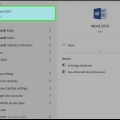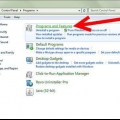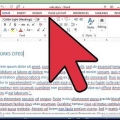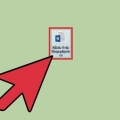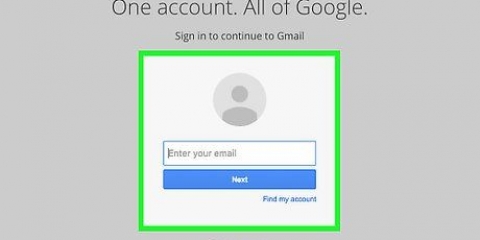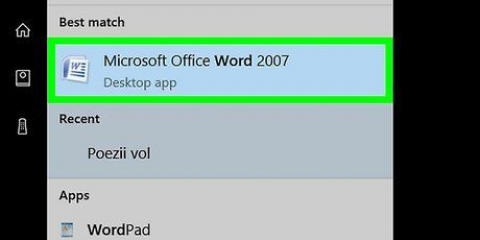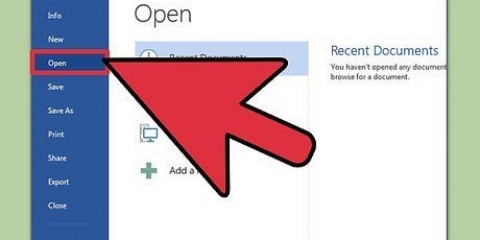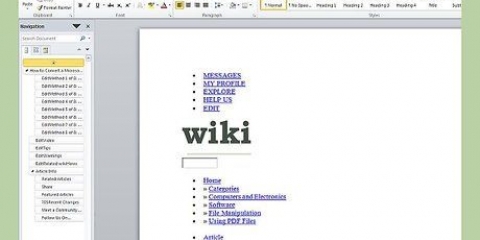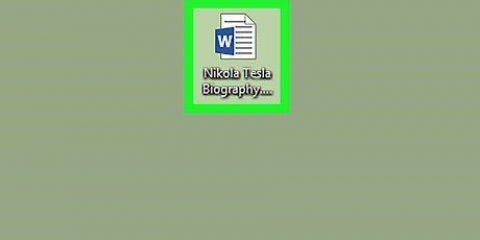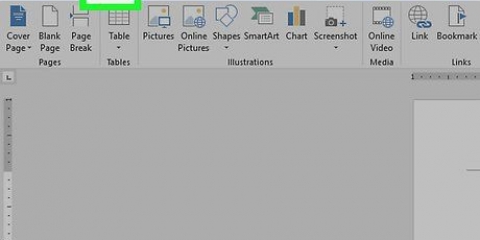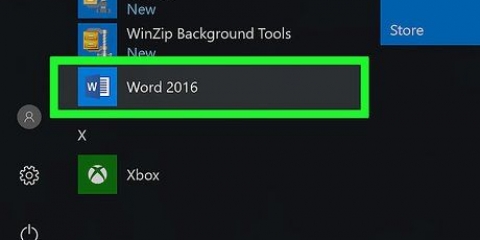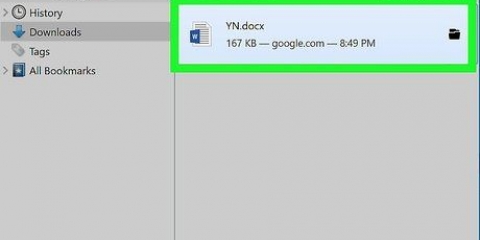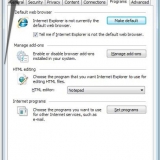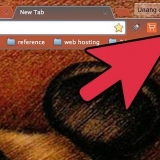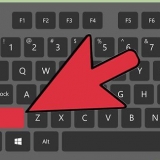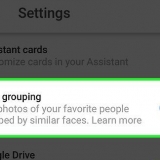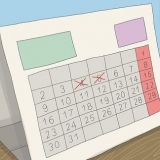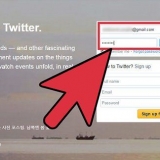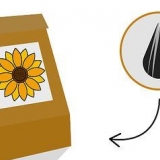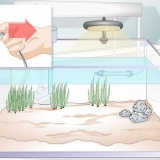Din standardskrivare visas. Klicka på namnet för att välja en annan skrivare från rullgardinsmenyn. Antalet exemplar att skriva ut. Standardinställningen är 1. Öka antalet för att skriva ut fler kopior. Vilka sidor som ska skrivas ut. Standard är att skriva ut alla sidor i dokumentet, men du kan välja att skriva ut den sida som för närvarande visas, ett markerat urval, specifika sidor i dokumentet, endast udda sidor eller bara jämna sidor. Storleken på papperet som ska skrivas ut. Antalet sidor att skriva ut per ark. Pappersorientering. Välj antingen Stående (papperslängd vertikal, bredd horisontell) eller Liggande (pappersbredd vertikal, längd horisontell). marginaler. Du kan justera topp-, botten-, vänster- och högermarginalerna med hjälp av de märkta upp- och nedpilarna eller genom att skriva siffror i rutorna.
Skriva ut ett word-dokument
Denna handledning kommer att lära dig hur du skriver ut ett dokument från Word, en del av Microsoft Office.
Steg

1. Öppna eller skapa ett Microsoft Word-dokument. För att göra detta klickar du på den blå appen med en vit dokumentikon och fetstil W, klicka sedan på "Arkiv" i menyraden längst upp till vänster på skärmen. Klicka på "Öppna..." för att öppna ett befintligt dokument eller på "Nytt..." för att skapa ett nytt dokument.
- När du är redo att skriva ut, öppna dialogrutan "Skriv ut".

2. Klicka påFil. Det finns i menyraden längst upp till vänster på skärmen eller i en flik längst upp till vänster i fönstret.

3. Klicka påSkriva ut.... Dialogrutan `Skriv ut` öppnas.

4. Välj dina utskriftsalternativ. Använd valen i dialogrutan för att välja följande alternativ:

5. Klicka påSkriva ut eller OK. Knappens etikett varierar beroende på vilken version av Word du använder. Dokumentet kommer att skickas till din valda skrivare.
"Skriva ut ett word-dokument"
Оцените, пожалуйста статью